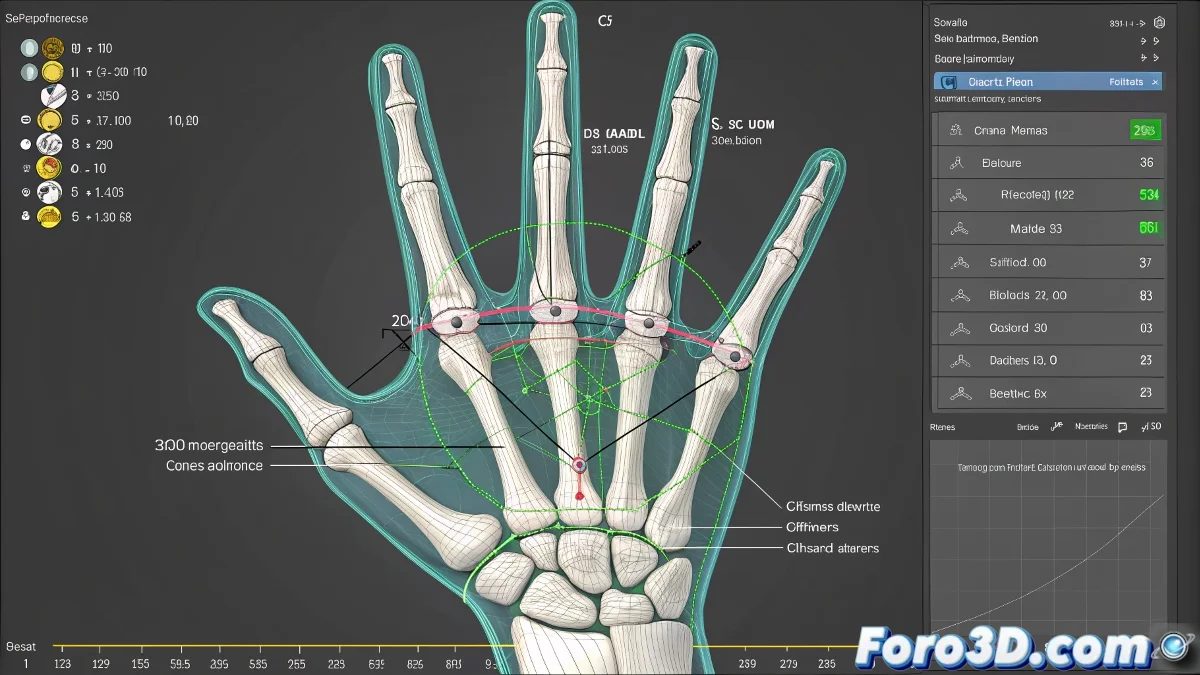Cómo introducir longitudes exactas en huesos para rigging de mano en 3ds Max
Cómo introducir longitudes exactas en huesos para rigging de mano en 3ds Max
Cuando riggeas una mano con medidas biomecánicas en 3ds Max (2025+), la anchura del hueso se ajusta desde Bone Tools, pero la longitud siempre depende de la posición de su hijo o de su endpoint. Para definir longitudes precisas sin romper el Skin, la clave es trabajar con helpers de referencia, Transform Type-In y Bone Edit Mode, guardando y restaurando pesos con las utilidades modernas de Skin.
Preparar el entorno métrico y la escena
Configura System Unit Setup a la unidad en la que tienes tus medidas de percentil 50 y usa Rescale World Units si importaste geometría con otra escala. Evita escalar el esqueleto con Scale: los huesos se alargan moviendo el joint hijo, no escalando el padre. En Skin, desmarca Always Deform mientras reajustas para no arrastrar vértices accidentalmente.
Marcadores de medida con helpers
Coloca Point Helpers o Tape Helpers en la posición exacta de cada articulación: MCP / PIP / DIP / punta en cada dedo y CMC / radio de giro en pulgar. Introduce coordenadas exactas con F12 / Transform Type-In o distancia con Tape. Estos helpers serán tu plantilla numérica para las longitudes.
Ajuste de longitud con precisión
Activa Bone Tools / Bone Edit Mode. Para cada falange, selecciona el hueso y mueve su extremo (endpoint) hasta el helper de destino usando Snaps en modo Pivot / Vertex / Point. Si el hueso tiene hijo, mueve el joint hijo a la posición del helper; la longitud quedará exactamente igual a la distancia entre joints. Introduce valores exactos con Transform Type-In cuando necesites longitudes numéricas al milímetro.
Terminator bones y pulgar
En la última falange (sin hijo) usa Bone Tools / Edit Bone Mode y arrastra el endpoint hasta el helper distal. En el pulgar, respeta el plano de rotación natural: alinea el Local Axis del hueso con el plano funcional del control (un pequeño Dummy como guía ayuda) para evitar torsiones cuando animes abducción / oposición.
Rehacer ancho y orientación sin deformar
En Bone Tools ajusta Width / Height para el grosor, nunca Non-Uniform Scale. Si tocaste escalas, usa Reset XForm en geometrías y Reset Stretch en huesos. Alinea pivotes con Align a los helpers para ejes limpios y curvas de rotación estables.
Guardar y restaurar pesos de Skin
Antes de modificar, guarda pesos con Skin Utilities / Save o exporta .env. Tras reubicar huesos, vuelve a activar Always Deform y Load los pesos. Si cambió notablemente la longitud, corrige con Weight Tool y Weight Table. Para iterar sin riesgo, un Skin Wrap temporal sobre una malla proxy puede acelerar pruebas.
Opción paramétrica: huesos desde spline
Si quieres longitudes 100% paramétricas, crea una Spline con segmentos iguales a tus medidas y genera el esqueleto con Create Bones From Spline / Spline IK. Así garantizas longitudes exactas desde el inicio y mantienes un rig reproducible para distintas manos (otros percentiles).
Integración moderna con sistemas de rig
Para manos complejas, considera un rig modular tipo CAT Hand Presets o sistemas personalizados con Animation Layers / List Controllers para offsets. Añade Pose Space Deformation con Morph Targets para cierre natural de nudillos y correcciones en PIP/DIP, y usa Data Channel Modifier para automatizar límites de rotación según ejes locales.
Al final, la receta es simple pero precisa, helpers con medidas reales, Bone Edit Mode para que la longitud dependa de la posición del hijo/endpoint, nada de escalas agresivas y Skin protegido con utilidades de guardado. En Foro3D encontrarás hilos prácticos sobre medición con Tape, flujo seguro con Skin Utilities y trucos de Bone Tools; si compartes capturas de tus joints y medidas, la comunidad suele detectar enseguida dónde se te descuadra un eje. Y sí, todos hemos estirado un pulgar por accidente: lo importante es que nadie te haya visto antes de hacer Undo… o de echarle la culpa al gato.
|Agradecer cuando alguien te ayuda es de ser agradecido|






 Citar
Citar